
Metoda 1: tipku Shift
Tipke za lijepljenje onemogućene su na isti način kao što je ključ uključen - tipku Shift. Kliknite na njega 5 puta da biste zaustavili funkciju. Ako sustav uključuje zvučnu podršku s nekim ključevima dok se drži, čut ćete kratki signal koji ukazuje na uspješnu uspješnost.Metoda 2: Windows postavke
Kroz aplikaciju standardnih parametara možete konfigurirati lijepljenje tipki i kontrolirati funkciju funkcije.
- Proširite "Start" i kliknite na ikonu zupčanika da biste ušli u "parametre".
- Idite na izbornik "Posebne značajke".
- Dođite do lijeve ploče na odjeljak "Interakcija" i idite odavde na "tipkovnica".
- Pronađite blok "Koristi ključ" i pomaknite regulator klikom na njega. Možete dodatno pregledati druge opcije ako planirate koristiti buduću funkciju.


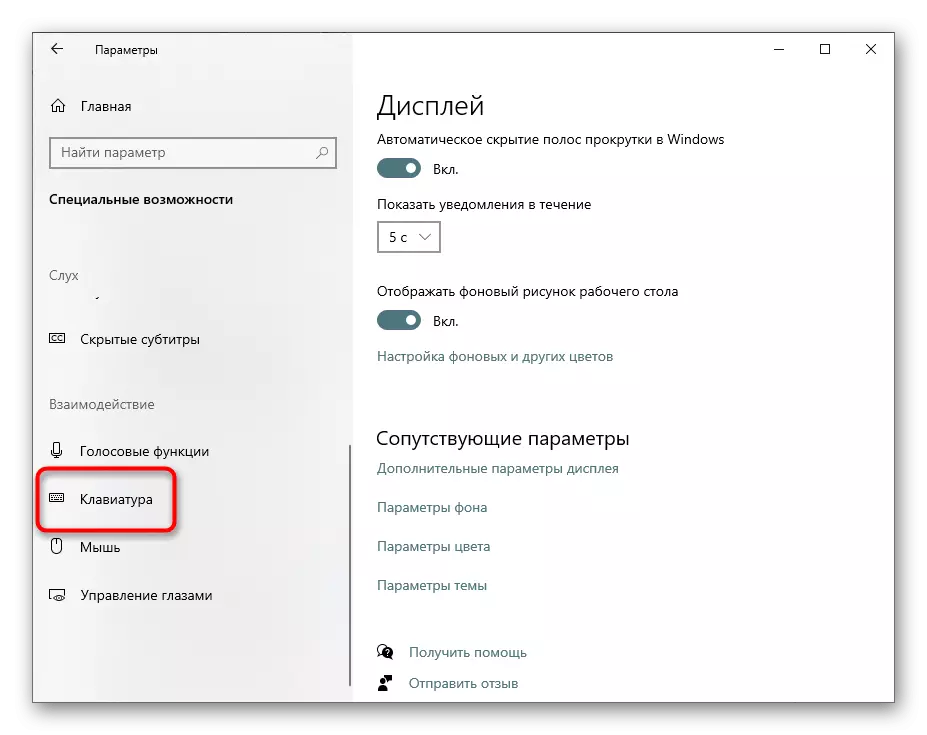

Metoda 3: Icon Trey
Uz standardne postavke podešavanja, aktivacija tipki stvara ikonu u ladici koja se nalazi na programskoj traci. Može se odmah u blizini drugih ikona ili se sakriti u mini-prozor.
- Pronađite ga tamo i dvaput kliknite lijevu tipku miša.
- Odjeljak "Upravljačka ploča" će se otvoriti, gdje će se odmah tražiti da konfigurira ovu značajku. Uklonite potvrdni okvir iz "Omogući ključeve za lijepljenje" i kliknite "U redu".
- Usput, možete koristiti i ovu aplikaciju u budućnosti ako se "parametri" ne uklapaju. Da biste to učinili, pronađite "upravljačku ploču" kroz "Start".
- Idite u centar za posebne mogućnosti.
- Pronađite izbornik "Lightweight s tipkovnicom".
- Postoje postavke koje vas zanimaju, samo malo stranih stranica dolje.
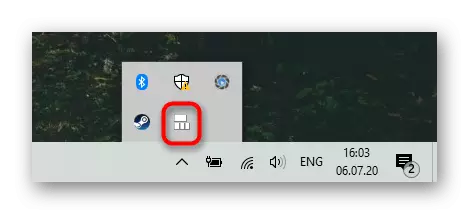
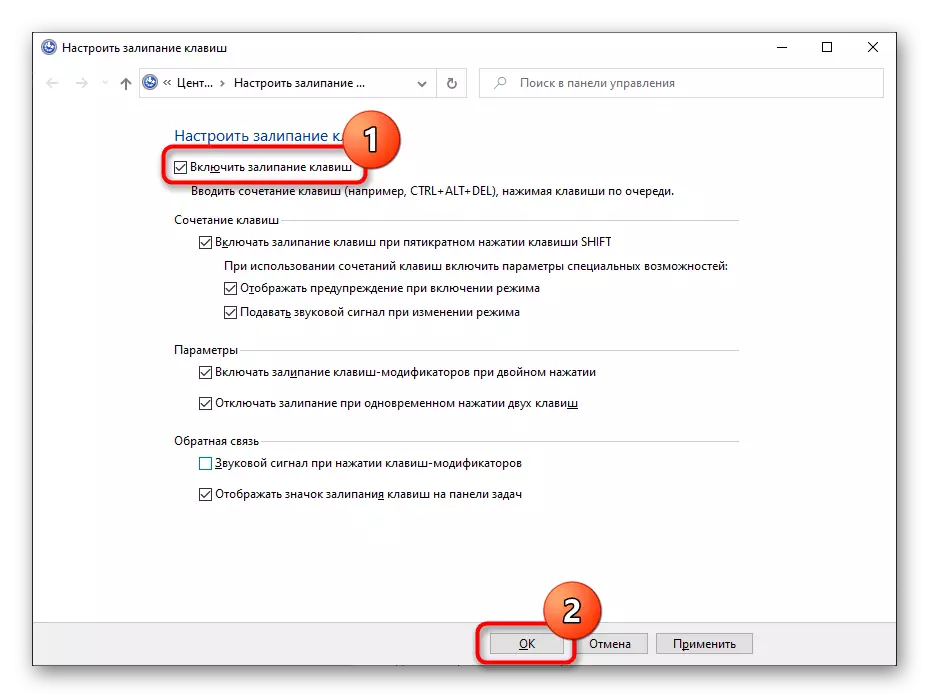


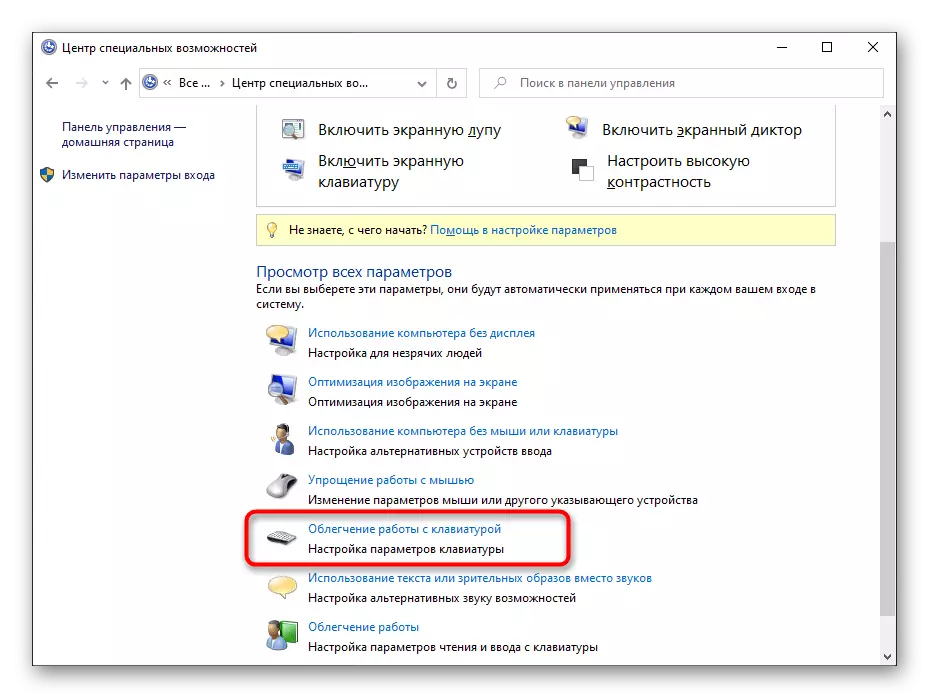
Što učiniti ako sjajni ključevi nisu isključeni
Ponekad se ove metode ne mogu isključiti za lijepljenje - vrlo često funkcija je uključena na sljedeću Windows sesiju. U takvoj situaciji, sljedeće može pomoći.Omogućavanje i isključivanje postavki nagiba
Pokušajte unijeti "parametre" ili "upravljačku ploču" i uključiti sve točke odgovorne za lijepljenje. Ponovno pokrenite računalo, a zatim isključite sve opcije na isti način. Ponovno ponovno pokrenite računala. Ova opcija je ponekad učinkovita za korisnike koji isključuju ključ broda.
Postavljanje napajanja tipkovnice
Neki modeli tipkovnice, problem koji se razmatra pojavljuje se zbog nekih softverskih sukoba. Uklonite ih pomaže promijeniti jednu postavku napajanja.
- Pritisnite PCM na "Start" i idite na Upravitelj uređaja.
- Pronađite popis tipkovnice i proširite ga. Nazovite svojstva spojenog uređaja klikom na nju dvaput s lijevom tipkom miša.
- Prijeđite na karticu "Upravljanje napajanjem" i uklonite potvrdni okvir iz "Dopusti ovaj uređaj za izlaz računala iz stanja čekanja". Spremite i zatvorite gumb "OK".
- Osim toga, provjerite ima li ključ ključeve u trenutnoj sesiji. Ako ne, onemogućite ih, ponovno pokrenite Windows 10 i provjerite je li problem eliminiran.
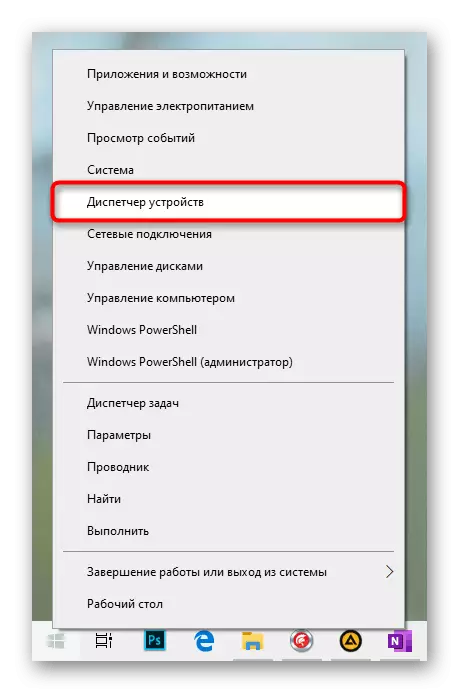


Rješavanje problema vozača
Ponekad problem naziva softver za tipkovnicu. Tada morate pokušati pronaći izvor izvora.
Ažuriranje upravljačkog programa
- Otvorite ponovno "Upravitelj uređaja" i pronađite tipkovnicu tamo. Kliknite na njega desnom tipkom miša kliknite i odaberite "Update Driver".
- Iskoristite automatsko pretraživanje.
- Ako se softver ne mora ažurirati, primit ćete odgovarajuću obavijest, nakon čega ćete otići na sljedeće odjeljke ovog članka. Kada je upravljački program još uvijek ažuriran, ponovno pokrenite računalo i provjerite jesu li sjajni ključevi isključeni.
- Nositelji laptopa također mogu preuzeti novu verziju upravljačkog programa s službene web stranice proizvođača uređaja, ali korisnici stolnih računala s odvojenom tipkovnicom teško će doći u pravilu: u pravilu, službena stranica ima oznaku za dodatno upravljanje (stvaranje Makronaredbe, pozadinsko osvjetljenje) i teško da Lee može uzrokovati kvar.
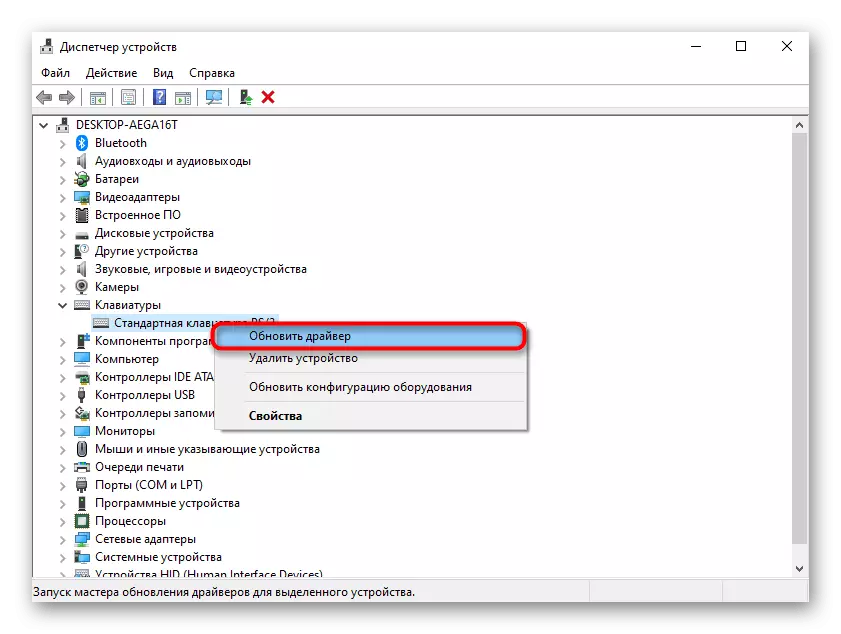
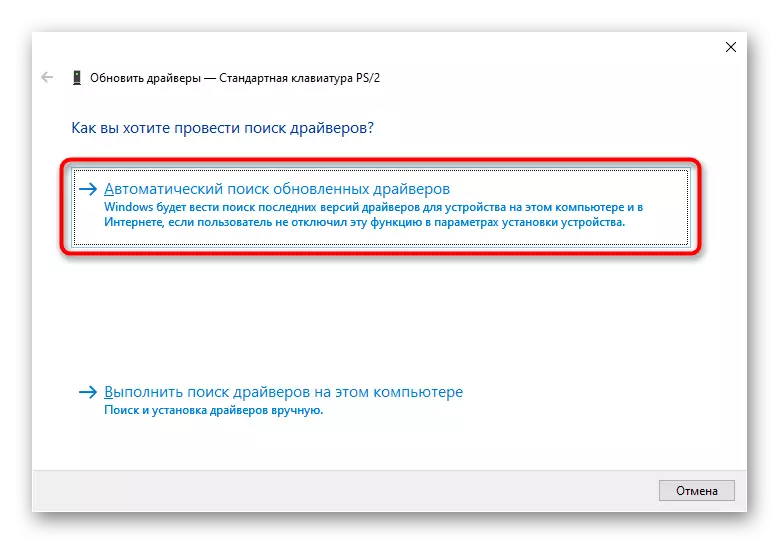

Brisanje upravljačkog programa tipkovnice
Metoda s ažuriranjem ne pomaže često, jer u većini slučajeva ažuriranja upravljačkog programa za ovaj uređaj jednostavno ne. U takvoj situaciji, bolje je ponovno instalirati standardni upravljački program koji automatski instalira Windows. Da biste to učinili, dovoljno je ukloniti upravljački program, nakon čega će ga operativni sustav ponovno uspostaviti tijekom sljedećeg računala.
- U upravitelju uređaja pronađite tipkovnicu, kliknite na njega desnom tipkom miša kliknite i koristite stavku Delete uređaja.
- Odgovorite potvrdno u prozoru upozorenja.
- Pošaljite računalo za ponovno pokretanje sustava.
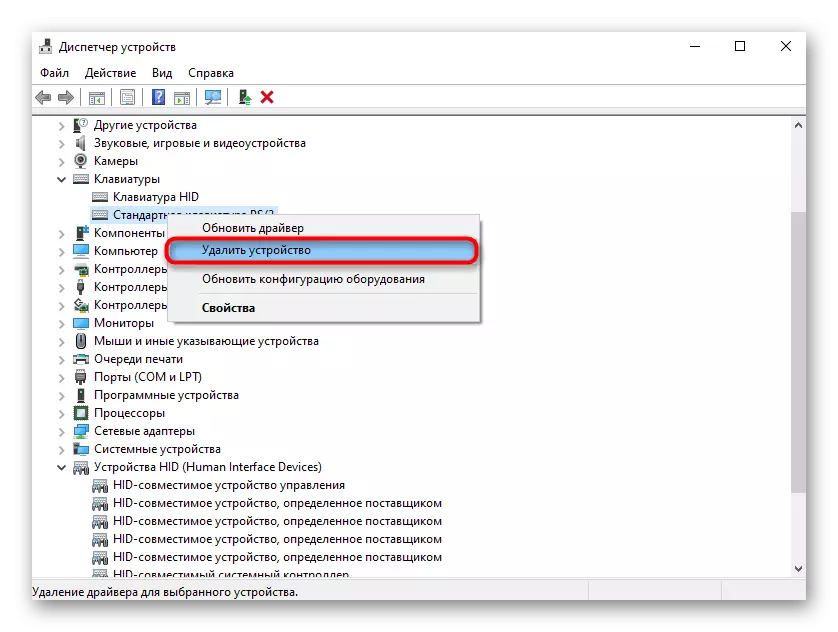
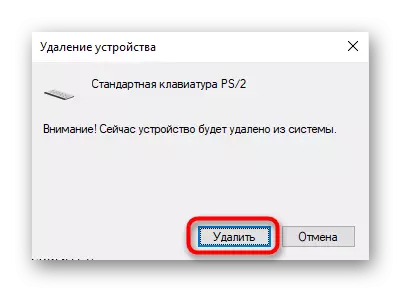
Zapamtite da ključevi nisu uvijek posljedica odgovarajućih postavki u OS-u. Kaotični ključevi za lijepljenje mogu značiti mehanički problem, na primjer, zbog prolivene tekućine, osušene prašine ili neispravnosti uređaja.
Vidi također: Očistite tipkovnicu kod kuće
